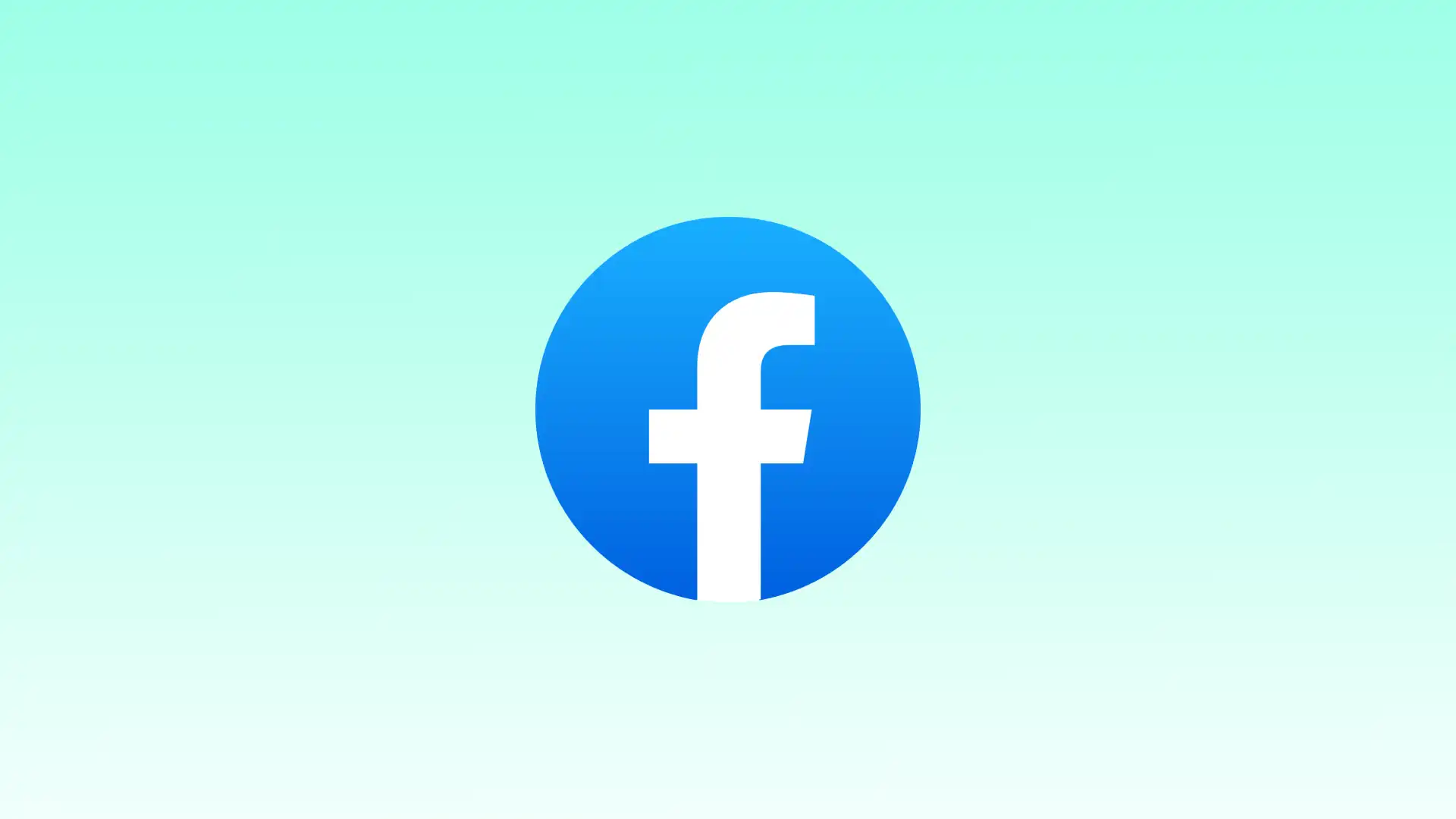Facebook ha una cache sull’iPhone, come molte altre applicazioni. L’utilizzo dell’app Facebook sull’iPhone memorizza temporaneamente alcuni dati nella cache per migliorare le prestazioni e velocizzare il download dei contenuti. I dati memorizzati nella cache possono includere immagini, video, foto del profilo, post del feed delle notizie e altre informazioni.
La cache aiuta a ridurre la quantità di dati da scaricare da Internet ogni volta che si apre un’applicazione o si naviga in diverse sezioni. Mantenere in locale le informazioni utilizzate di frequente consente all’app di recuperarle rapidamente, garantendo un’interazione più fluida con l’utente.
Con il tempo, tuttavia, la cache può accumulare una quantità significativa di dati. Può quindi occupare molto spazio sull’iPhone o causare problemi di prestazioni. Se si verificano problemi con l’app di Facebook, come il caricamento lento o gli arresti anomali, la cancellazione della cache spesso aiuta a risolvere questi problemi.
Cosa fare per cancellare la cache dell’app Facebook sul vostro iPhone?
Per cancellare la cache dell’app Facebook sull’iPhone, potete seguire i seguenti passaggi:
- Avviate l’applicazione Facebook sul vostro iPhone.
- Toccare l’icona Menu situata nell’angolo inferiore destro dello schermo.
- Scorrere il menu e toccare “Impostazioni e privacy“.
- Dal menu ampliato, selezionare “Impostazioni“.
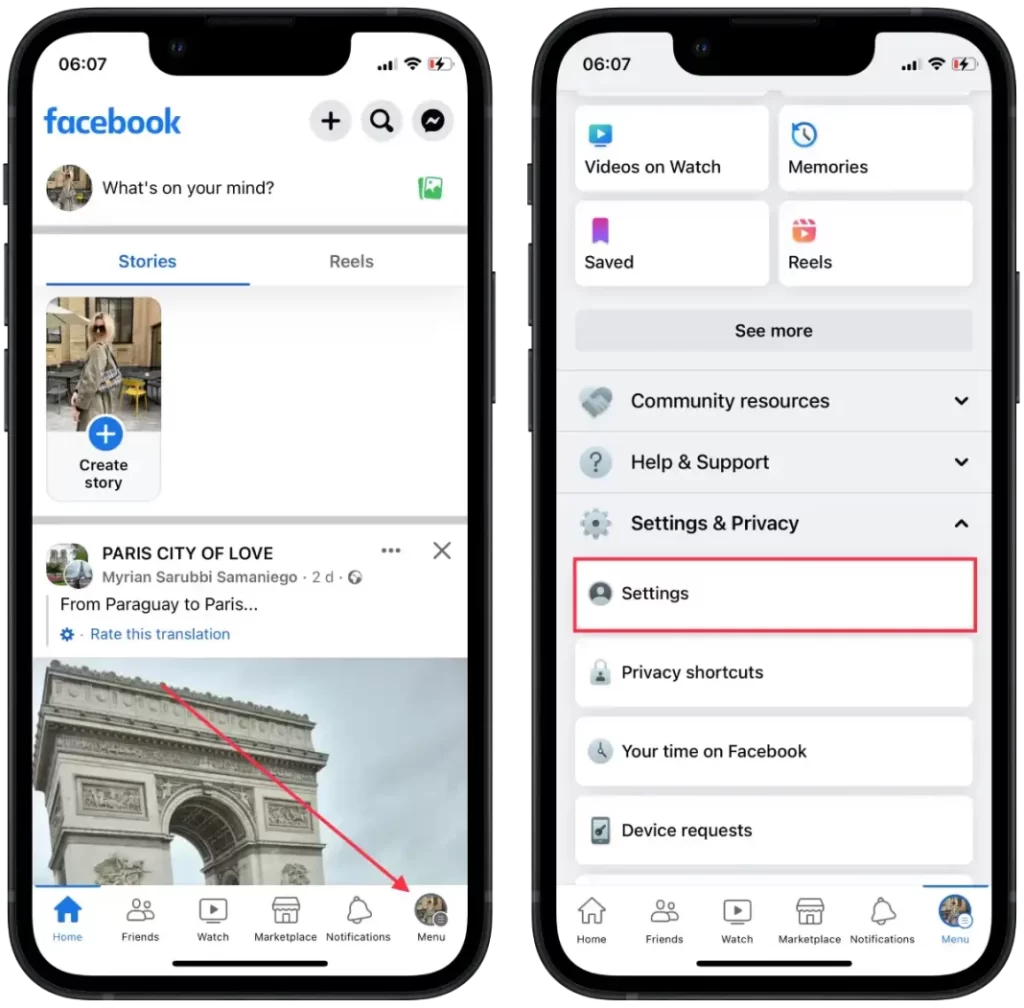
- Quindi, toccare “Browser“.
- Toccare il pulsante “Cancella” accanto a “I tuoi dati di navigazione”.

Una volta completati questi passaggi, cancellerete i dati di navigazione, compresa la cache associata all’app Facebook sul vostro iPhone. Questo aiuterà a liberare spazio nella memoria e potenzialmente a risolvere qualsiasi problema di dati memorizzati nella cache.
Se utilizzate Facebook sul vostro iPad, potete anche cancellare la cache. La procedura di cancellazione della cache su un iPad è simile a quella di cancellazione della cache su un iPhone. Seguirete i passaggi descritti sopra, poiché l’app di Facebook funziona in modo simile su entrambi i dispositivi.
Cosa fare per cancellare la cache di Facebook eliminando e reinstallando Facebook?
Se si disinstalla e si reinstalla un’applicazione di Facebook, si eliminano essenzialmente tutti i dati memorizzati nella cache ad essa associati. Ciò include file temporanei, immagini, video e altri contenuti scaricati. Quando si reinstalla l’app, si riparte da zero e si scaricano nuovi dati man mano che si utilizza l’app.
La disinstallazione dell’applicazione eliminerà tutti i dati salvati localmente relativi a Facebook, compresi i dati di accesso, le impostazioni dell’applicazione e i contenuti offline. Assicuratevi di ricordare le informazioni di accesso a Facebook prima di continuare.
Per cancellare la cache di Facebook eliminando e reinstallando l’applicazione, potete seguire questi passaggi:
- Aprite l’applicazione Impostazioni sull’iPhone.
- Scorrere verso il basso e toccare “Generale“.
- Nelle impostazioni generali, toccate “Archiviazione iPhone“.
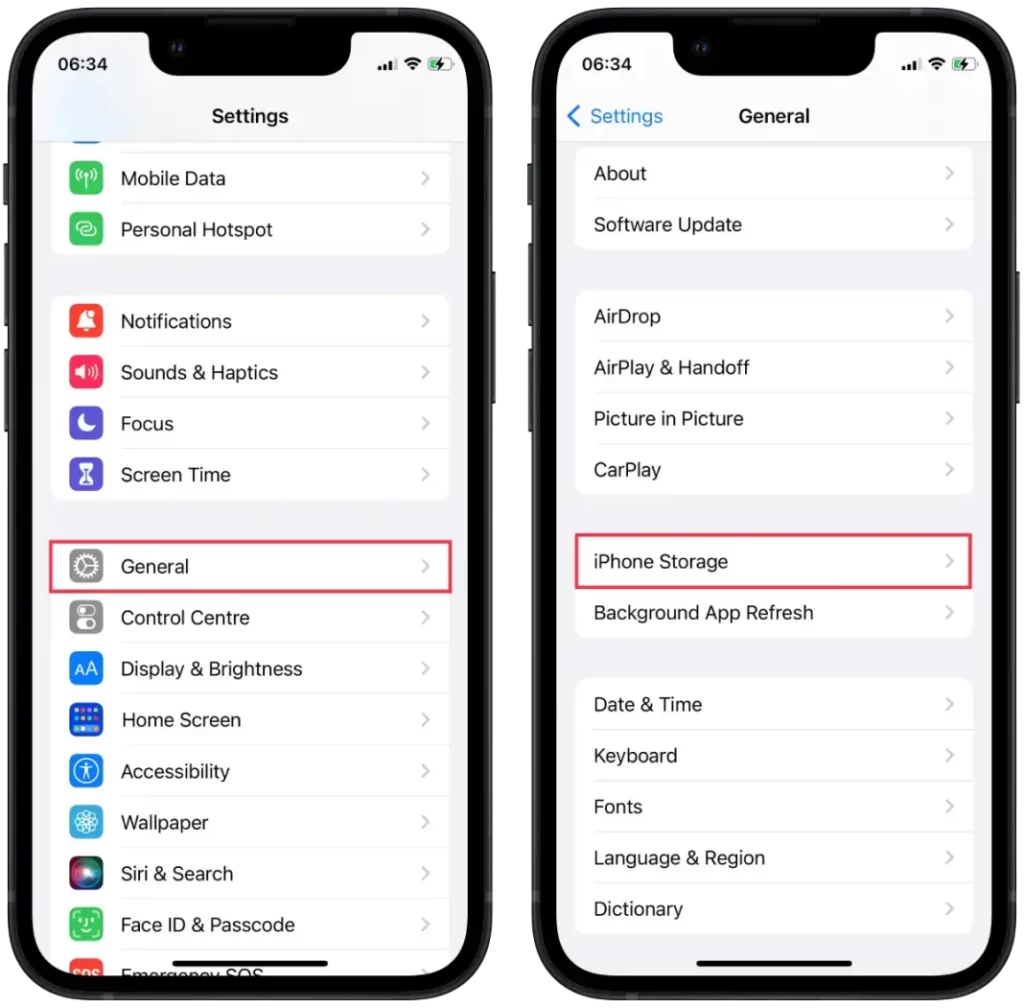
- Verrà visualizzato un elenco di app e la quantità di memoria utilizzata.
- Toccare “Facebook” per aprire le impostazioni di archiviazione dell’app.
- Toccare “Elimina app“.
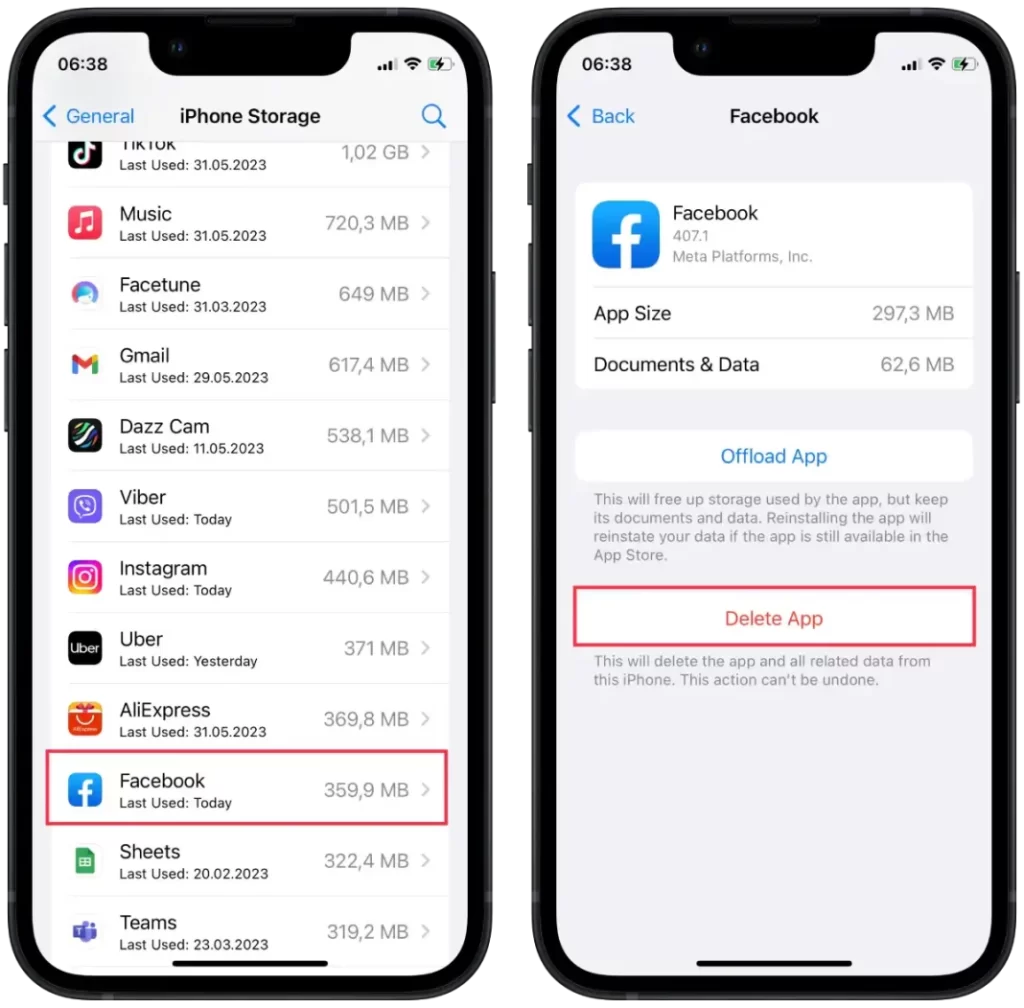
- Quindi aprire l’applicazione App Store.
- Una volta entrati nell’App Store, toccare la scheda “Cerca” nell’angolo in basso a destra.
- Nella barra di ricerca in alto, digitate “Facebook” e toccate il pulsante di ricerca.
- Toccare “Ottieni“.
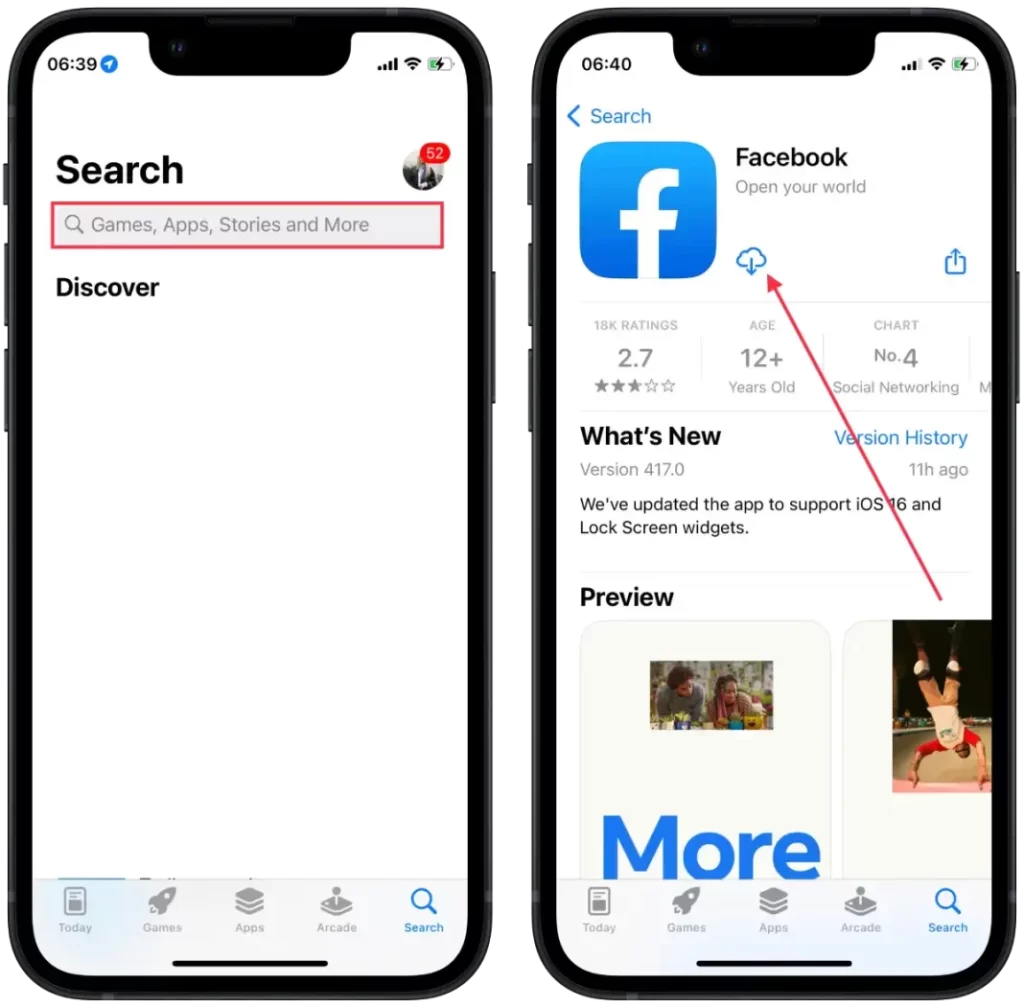
- Una volta scaricata l’applicazione, troverete l’icona dell’app di Facebook sulla schermata iniziale.
La cancellazione della cache con questo metodo influisce solo sui dati memorizzati localmente sul dispositivo. I dati sul lato server, come le informazioni sull’account Facebook, i messaggi e le liste di amici, non vengono toccati.
Perché è importante cancellare la cache di Facebook su iPhone?
Cancellare la cache di Facebook sul vostro iPhone può essere importante per diversi motivi:
- Liberare spazio di archiviazione
L’app Facebook memorizza nella cache vari tipi di dati, tra cui immagini, video e file temporanei. Con il tempo, la cache può accumulare dati significativi, occupando spazio prezioso sull’iPhone. La cancellazione della cache aiuta a recuperare spazio e a evitare che il dispositivo si esaurisca.
- Migliorare le prestazioni dell’app
Con l’aumento delle dimensioni della cache, le prestazioni dell’app di Facebook potrebbero risentirne. Il caricamento dell’app potrebbe richiedere più tempo, lo scorrimento del feed di notizie potrebbe diventare lento e alcune funzioni potrebbero non funzionare con la stessa rapidità. La cancellazione della cache rimuove i file obsoleti o danneggiati, migliorando le prestazioni dell’app.
Se notate che i nuovi post o le immagini impiegano molto tempo a caricarsi. La cancellazione della cache aiuterà a velocizzare il processo di caricamento e a rendere l’app più reattiva.
- Risolvere i problemi e i malfunzionamenti dell’app
I dati della cache a volte si corrompono, causando l’arresto anomalo, il blocco o il mancato funzionamento dell’applicazione. La cancellazione della cache può risolvere i problemi che possono causare conflitti nell’applicazione.
Ad esempio, se si verifica un arresto anomalo dell’applicazione Facebook quando si aprono determinati post o si utilizzano alcune funzioni come Messenger. Ciò potrebbe essere dovuto a file di cache corrotti. Se si cancella la cache, è possibile eliminare questi file, il che potrebbe risolvere il problema di crash e ripristinare il funzionamento regolare dell’app.